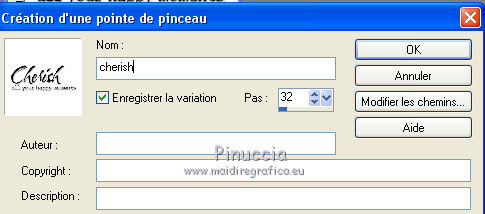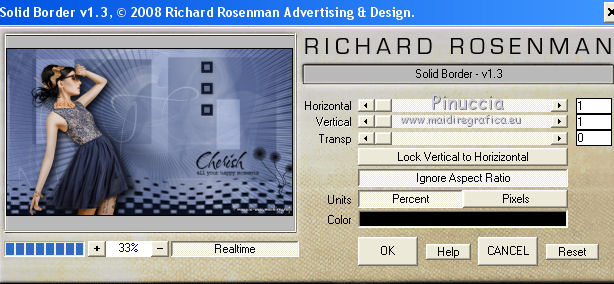|
LENORE
VERSIONE FRANCESE

Merci An-gel de me permettre de traduire tes tutoriels en français.

Le tutoriel a été réalisé avec PSP 7, mais il peut également être exécuté avec les autres versions.
Pour le traduire, j'ai utilisé CorelX2.
Suivant la version utilisée, vous pouves obtenir des résultats différents.
Depuis la version X4, la fonction Image>Miroir a été remplacée par Image>Renverser horizontalement,
et Image>Renverser avec Image>Renverser verticalement.
Dans les versions X5 et X6, les fonctions ont été améliorées par la mise à disposition du menu Objets.
Avec la nouvelle version X7, nous avons à nouveau Miroir/Retourner, mais avec nouvelles différences.
Consulter, si vouz voulez, mes notes ici
Certaines dénominations ont changées entre les versions de PSP.
Les plus frequentes dénominations utilisées:

traduction en italien ici
vos versions ici

Nécessaire pour réaliser ce tutoriel:
Matériel ici
Le tube de la femme est de Alies.
Les masques sont de Animabelle.
Modules Externes:
consulter, si nécessaire, ma section de filtre ici
Filters Unlimited 2 ici
VM Distortion - Sausage ici
VM Instant Art - Vernissage ici
Transparency - Eliminate White ici
Richard Rosenman - Solid border ici
Les filtres Simple et Toadies peuvent être utilisés seuls ou importés dans Filters Unlimited.
voir comment le faire ici).
Si un filtre est fourni avec cette icône,  on est obligé à l'importer dans Unlimited. on est obligé à l'importer dans Unlimited.

Si vous voulez utiliser vos propres couleurs, n'hésitez pas à changer le mode et l'opacité des calques
Dans les plus récentes versions de PSP, vous ne trouvez pas le dégradé d'avant plan/arrière plan ou Corel_06_029.
Vous pouvez utiliser le dégradé des versions antérieures.
Ici le dossier Dégradés de CorelX.
Ouvrir les masques dans PSP et les minimiser avec les reste du matériel.
1. Choisir deux couleurs du tube principal.
Placer en avant plan la couleur claire (pour moi #8a9bc7),
et en arrière plan la couleur foncée (pour moi #4c5a87).
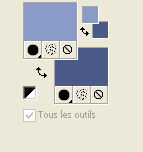
2. Préparer un dégradé de premier plan/arrière plan, style Linéair.
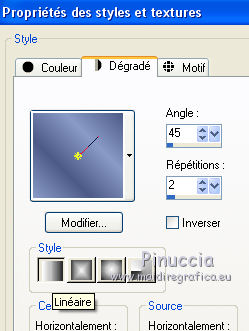
3. Ouvrir une nouvelle image transparente 900 x 500 pixels,
et remplir  du dégradé. du dégradé.
4. Réglage>Flou>Flou gaussien - rayon 50.

5. Réglage>Ajouter/Supprimer du bruit/Ajouter du bruit.

6. Effets>Modules Externes>VM Distortion - Sausage.
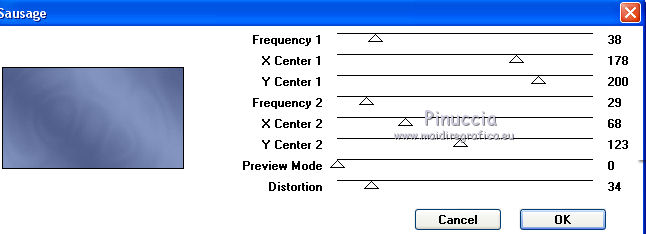
7. Calques>Nouveau calque raster.
8. Effets>Modules Externes>VM Instant Art - Vernissage
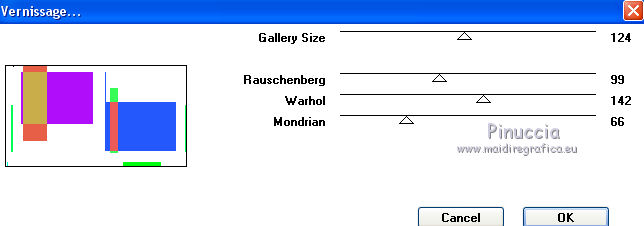
9. Effets>Modules Externes>Transparency - Eliminate White
10. Activer l'outil Sélection  , rectangle , rectangle
e tracer un rectangle comme ci-dessous.
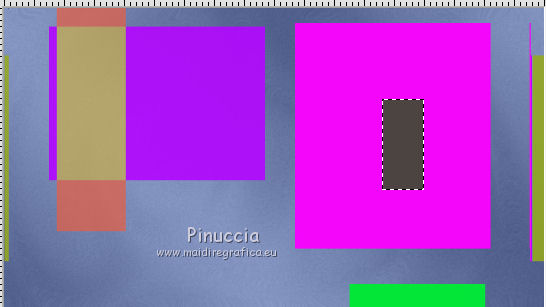
Presser CANC sur le clavier 
Sélections>Désélectionner tout.
Placer le calque en mode Luminance (héritée) ou Multiplier (selon vos couleurs).
11. Calques>Nouveau calque raster.
Placer en avant plan la couleur blanche.
Remplir  le calque avec la couleur blanche. le calque avec la couleur blanche.
Calques>Nouveau calque de masque>A partir d'une image.
Ouvrir le menu deroulant sous la fenêtre d'origine et vous verrez la liste des images ouvertes.
Sélectionner le masque 111_masque_animabelle.

Calques>Fusionner>Fusionner le groupe.
Réduire l'opacité de ce calque à 42%.
12. Calques>Nouveau calque raster.
Remplir  le calque avec la couleur blanche. le calque avec la couleur blanche.
Calques>Nouveau calque de masque>A partir d'une image.
Ouvrir le menu deroulant sous la fenêtre d'origine
et sélectionner le masque 67_masque_animabelle_page4.

Calques>Fusionner>Fusionner le groupe.
Placer le calque en mode Lumière douce et réduire l'opacité à 36%.
13. Calques>Nouveau calque raster.
Placer en avant plan une couleur plus foncée (pour moi #0a101e).
Remplir  le calque avec cette couleur. le calque avec cette couleur.
Calques>Nouveau calque de masque>A partir d'une image.
Ouvrir le menu deroulant sous la fenêtre d'origine
et sélectionner le masque 077_animabelle_masques.

Calques>Fusionner>Fusionner le groupe.
Réglage>Netteté>Netteté.
14. Calques>Nouveau calque raster.
Remplir  le calque avec la couleur plus foncée. le calque avec la couleur plus foncée.
Calques>Nouveau calque de masque>A partir d'une image.
Ouvrir le menu deroulant sous la fenêtre d'origine
et sélectionner le masque 2hootedgemask.

Calques>Fusionner>Fusionner le groupe.
15. Activer le tube angel_decolenore1 - Édition>Copier.
Revenir sur votre travail et Édition>Coller comme nouveau calque.
Placer le calque en mode Luminance (héritée) ou en fonction de vos couleurs.
Positionner  le tube à droite. le tube à droite.
16. Activer le tube de la femme - Édition>Copier.
Revenir sur votre travail et Édition>Coller comme nouveau calque.
Image>Miroir.
Image>Redimensionner, 70%, redimensionner tous les calques décoché.
Déplacer  le tube à gauche. le tube à gauche.
Effets>Effets 3D>Ombre portée, à choix.
17. Activer le tube starwalt_floralvectorbrushes16 - Édition>Copier.
Revenir sur votre travail et Édition>Coller comme nouveau calque.
Image>Redimensionner, 2 fois à 50%, redimensionner tous les calques décoché.
Déplacer  le tube en bas à droite. le tube en bas à droite.
18. Activer le pinceau agi_cherish.
Fichier>Exporter>Pinceau personnalisé - donner un nom au pinceau et ok.
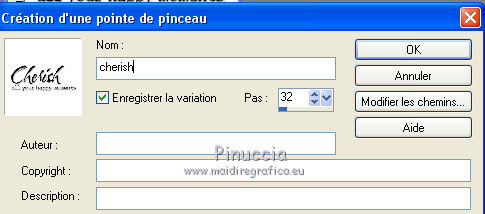
19. Calques>Nouveau calque raster.
Activer l'outil Pinceau 
chercher et sélectionner le pinceau exporté,
et appliquer à droite en cliquant avec la touche gauche de la souris,
pour utiliser la couleur plus foncée d'avant plan.
Si vous voulez utiliser mon pinceau en français, que j'ai créé pour mon vieux tutoriel,
le trouvez ici
Placer les deux files dans le dossier Pinceaux.
20. Signer votre travail.
Calques>Fusionner>Tous.
21. Effets>Modules Externes>Richard Rosenman - Solid Border.
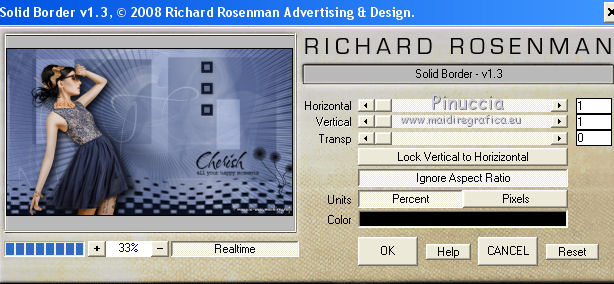
22. Enregistrer en jpg.
Le tube de cette version est de Min@


Vous pouvez m'écrire pour n'importe quel problème, ou doute, ou si vous trouvez un link modifié,
ou seulement pour me dire que ce tutoriel vous a plu.
22 Juillet 2015
|





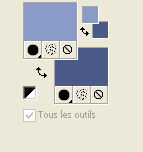
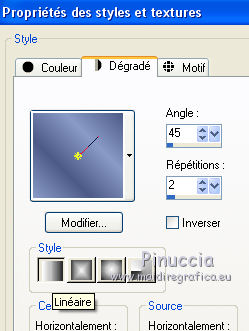
 du dégradé.
du dégradé.

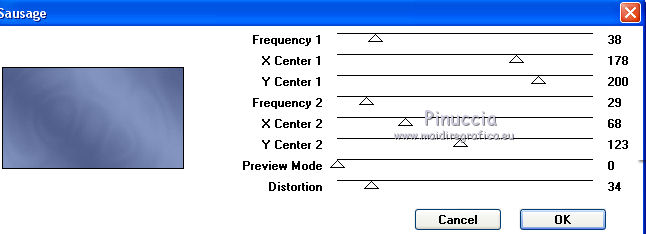
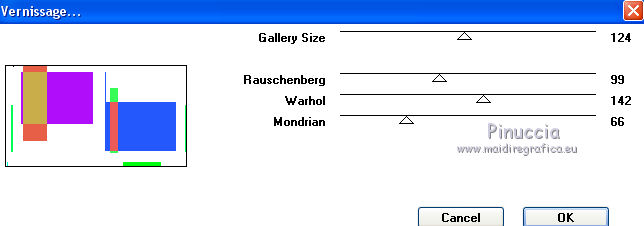
 , rectangle
, rectangle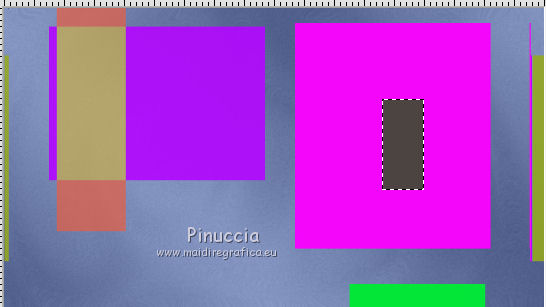





 le tube à droite.
le tube à droite.